'>

کیا آپ کو اپنے ونڈوز کمپیوٹر میں ریڈ اسکرین کا مسئلہ درپیش ہے؟ یہ یقینی طور پر پریشان کن مسئلہ ہے ، اور یقینا surely آپ واحد نہیں ہیں۔ لیکن فکر نہ کریں ، یہ مسئلہ طے ہوسکتا ہے…
مرحلہ 1: عام طور پر اپنے ونڈوز سسٹم کو درج کریں
اگر آپ کا کمپیوٹر عام طور پر دوبارہ شروع ہوجاتا ہے تو ، یہاں منتقل کریں مرحلہ 2 .
طریقہ 1: ہارڈ اپنے کمپیوٹر کو دوبارہ ترتیب دیں
جب آپ کا کمپیوٹر ونڈوز سسٹم کو عام طور پر دوبارہ اسٹارٹ نہیں ہوا یا داخل نہیں ہوسکا تو یہ پہلا کام ہے۔
اپنے آلے کو مشکل سے ری سیٹ کرنے کے لئے:
- دبائیں اور پکڑو پاور بٹن جب تک کہ آپ کے کمپیوٹر کو آف نہیں کیا جاتا ہے۔
- منقطع کریں بجلی کی تار اور بیٹری (اگر کوئی ہے تو) آپ کے کمپیوٹر سے۔
- اپنے کمپیوٹر کو زیادہ سے زیادہ کے لئے چھوڑ دیں 1 منٹ .
- دوبارہ رابطہ کریں بجلی کی تار (اور بیٹری ) آپ کے کمپیوٹر پر۔
- اپنے کمپیوٹر کو آن کریں۔
پھر یہ دیکھنے کے ل check چیک کریں کہ کیا آپ معمول کے مطابق ونڈوز سسٹم میں داخل ہوسکتے ہیں۔ اگر نہیں ، تو فکر نہ کریں ، سیف موڈ میں داخل ہونے کی کوشش کریں۔
راستہ 2: محفوظ وضع درج کریں
سیف موڈ ونڈوز کا ایک تشخیصی وضع ہے۔ آپ کی سرخ اسکرین سیف موڈ میں نہیں ہوسکتی ہے۔ جب آپ کا ونڈوز سسٹم محفوظ موڈ میں ہوتا ہے تو ، یہ ڈرائیوروں اور خدمات کے کم سے کم سیٹ کے ساتھ چلتا ہے۔ اس مسئلے کی نشاندہی کرنا آپ کے لئے آسان ہے۔
اگر آپ محفوظ موڈ میں داخل ہونے اور اپنی اسکرین دیکھنے کے قابل ہیں تو ، اپنی ریڈ اسکرین کے مسئلے سے جان چھڑانے کے لئے نیچے دیئے گئے اصلاحات کی کوشش کریں۔
مرحلہ 2: ان اصلاحات کو آزمائیں
اصلاحات کا مقصد سرخ اسکرین کی غلطی کو دوبارہ ظاہر ہونے سے روکنا ہے۔
جب آپ عام طور پر ونڈوز سسٹم میں داخل ہوتے ہیں تو ، ان اصلاحات کو آزمائیں۔ آپ کو ان سب کو آزمانے کی ضرورت نہیں ہوگی۔ صرف اس وقت تک فہرست میں کام کریں جب تک کہ آپ کو کوئی ایسا کام نہ مل سکے جو آپ کے لئے کام کرتا ہو۔
- اپنی حالیہ تبدیلیوں کو کالعدم کریں
- اپنے ہارڈویئر آلات کو چیک کریں
- اوورکلکنگ بند کرو
- اپنے آلہ ڈرائیورز کو اپ ڈیٹ کریں
- ایس ایف سی / سکیننو کمانڈ چلائیں
- اپنے BIOS کو اپ ڈیٹ کریں
- اپنے سسٹم کو بحالی کے مقام سے لوٹائیں
1 درست کریں: اپنی حالیہ تبدیلیوں کو کالعدم کریں
کیا آپ کی ریڈ اسکرین کا مسئلہ اس وقت پیدا ہوتا ہے جب آپ نے اپنے کمپیوٹر میں تبدیلیاں کی ہیں یا کسی بھی آلات کو اپنے کمپیوٹر سے منسلک کیا ہے؟
اگر یہ آپ کے لئے معاملہ ہے تو ، ان تبدیلیوں کو کالعدم کرنے کی کوشش کریں۔ پھر دیکھیں کہ آیا اس سے آپ کی سرخ اسکرین کے مسئلے سے نجات مل جاتی ہے۔
امید ہے کہ ایسا ہوتا ہے۔ لیکن اگر نہیں تو ، نیچے کی درستگی پر آگے بڑھیں۔
درست کریں 2: اپنے ہارڈویئر ڈیوائسز کو چیک کریں
شاید آپ کی ریڈ اسکرین کی پریشانی آپ کے ہارڈ ویئر کے مسئلے کی وجہ سے ہے۔ کسی بھی ہارڈ ویئر کی پریشانی کے ل. آپ کو اپنے ہارڈویئر آلات پر ایک نظر ڈالنی چاہئے۔ آپ کو کچھ چیزیں کرنا چاہئے:
کنکشن کے امور کی جانچ کریں
چیک کریں کہ آیا آپ کے سبھی کنکشن (کیبل / بجلی /…) ٹھیک طرح سے کام کر رہے ہیں۔ آپ کو کنکشن کے معاملات ٹھیک کرنے کے لئے مختلف بندرگاہوں یا کیبلز کا استعمال کرنے کی ضرورت پڑسکتی ہے۔
ایک مختلف ڈسپلے آزمائیں
اپنے کمپیوٹر کو کسی اور ڈسپلے (مانیٹر / ٹی وی /…) کے ساتھ آزمائیں کہ یہ دیکھنے کے ل if کہ آیا آپ کے ڈسپلے کی وجہ سے ریڈ اسکرین کا مسئلہ نہیں ہے۔
اپنی میموری کو دوبارہ انسٹال کریں
یہ بھی ممکن ہے کہ آپ کی سرخ اسکرین کا مسئلہ ہو رہا ہو کیونکہ آپ کے کمپیوٹر پر موجود میموری (رام) ٹھیک سے کام نہیں کررہی ہے۔ اس مسئلے کو حل کرنے کے ل you ، آپ اپنی میموری کو دوبارہ انسٹال کرنے کی کوشش کر سکتے ہیں:
- اپنے کمپیوٹر کو بند کردیں اور اس سے پاور کیبل اور بیٹری (اگر کوئی ہے) منقطع کریں۔
- ہٹا دیں ڈھانپیں آپ کے کمپیوٹر پر (یہ کام کرنے کے طریقہ کار سے متعلق ہدایات کے ل for آپ کو اپنے مصنوع کے دستی یا سرکاری گائیڈ کی جانچ پڑتال کرنے کی ضرورت ہوگی۔)
- ہٹا دیں یاداشت آپ کے کمپیوٹر سے (میموری کیسی دکھتی ہے یہ دیکھنے کے لئے نیچے دیئے گئے پردے دیکھیں)
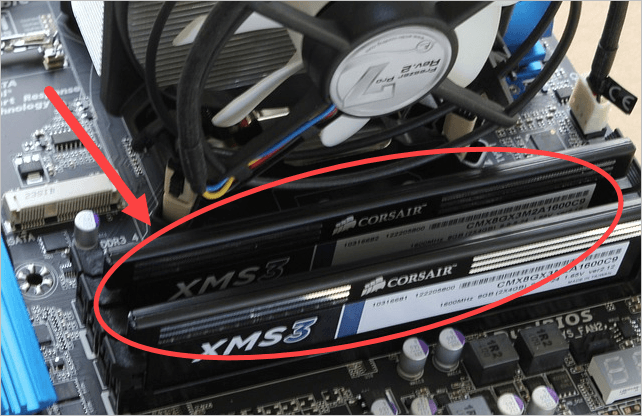
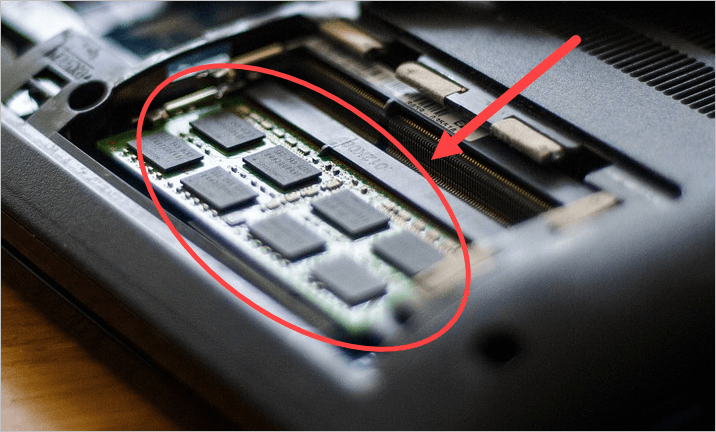
- رگڑنا سنہری رابطہ ایک صافی کے ساتھ آپ کی میموری کی. (یہ آپ کی یادداشت کے سنہری رابطے کو صاف کرسکتا ہے۔)
- میموری کو اپنے کمپیوٹر پر واپس انسٹال کریں۔
- کور واپس اپنے کمپیوٹر پر رکھیں۔
- پاور کیبل اور بیٹری کو دوبارہ اپنے کمپیوٹر سے مربوط کریں۔
- اپنے کمپیوٹر کو آن کریں اور دیکھیں کہ آیا آپ کا مسئلہ فکس ہوا ہے۔
امید ہے کہ ، اس مسئلے سے آپ کو اپنے مسئلے سے جان چھڑانے میں مدد ملی۔
درست کریں 3: اوورکلکنگ بند کرو
اگر آپ فوری رفتار میں اضافے کے ل your اپنے کمپیوٹر کو عبور کر رہے ہیں تو ، آپ کو اسے روکنے کی ضرورت پڑسکتی ہے۔ اس سرگرمی سے ہارڈ ویئر کے استعمال میں اضافہ اور گرمی میں اضافہ ہوگا جس کی وجہ سے ریڈ اسکرین کا مسئلہ پیدا ہوسکتا ہے۔
لہذا ، اگر ریڈ اسکرین ظاہر ہونے پر آپ کا کمپیوٹر زیادہ گھوم رہا ہے تو آپ کو اوورکلکنگ روکنے کی ضرورت ہے۔
ایسا کرنے کے ل you ، آپ کو ضرورت ہے BIOS سسٹم درج کریں ، پھر ترتیبات کو ڈیفالٹ پر سیٹ کریں۔
4 درست کریں: اپنے آلہ ڈرائیورز کو اپ ڈیٹ کریں
شاید آپ کو ریڈ اسکرین کا مسئلہ ہو رہا ہے کیونکہ آپ غلط آلہ ڈرائیور استعمال کر رہے ہیں یا اس کی تاریخ پرانی ہے۔ اگر یہ آپ کے لئے معاملہ ہے تو آپ کو اپنے کمپیوٹر پر اپنے آلہ ڈرائیوروں کو اپ ڈیٹ کرنا چاہئے۔
اپنے ڈرائیوروں کو اپ ڈیٹ کرنے کے دو طریقے ہیں: دستی اور خود بخود۔
آپشن 1 - دستی طور پر - آپ کو اپنے ڈرائیوروں کو اس طرح اپ ڈیٹ کرنے کے لئے کچھ کمپیوٹر ہنر اور صبر کی ضرورت ہوگی ، کیوں کہ آپ کو ڈرائیور آن لائن بالکل ٹھیک تلاش کرنا ہوگا ، اسے ڈاؤن لوڈ کرکے اسے قدم بہ قدم انسٹال کرنا ہوگا۔
یا
آپشن 2 - خود بخود (تجویز کردہ) - یہ تیز اور آسان ترین آپشن ہے۔ یہ سب کچھ صرف ماؤس کلکس کے ذریعہ ہوچکا ہے - اگر آپ کمپیوٹر نو بیوئی ہو تو بھی آسان ہے۔
آپشن 1 - دستی طور پر ڈرائیور کو ڈاؤن لوڈ اور انسٹال کریں
آپ کارخانہ دار کی سرکاری ویب سائٹ سے گرافکس ڈرائیور ڈاؤن لوڈ کرسکتے ہیں۔ آپ کے پاس موجود ماڈل کی تلاش کریں اور صحیح ڈرائیور تلاش کریں جو آپ کے مخصوص آپریٹنگ سسٹم کے مطابق ہو۔ پھر ڈرائیور کو دستی طور پر ڈاؤن لوڈ کریں۔
آپشن 2 - ڈرائیوروں کو خود بخود اپ ڈیٹ کریں
اگر آپ کے پاس اپنے ڈرائیوروں کو دستی طور پر اپ ڈیٹ کرنے کے لئے وقت یا صبر نہیں ہے تو ، آپ اسے خود بخود کرسکتے ہیں آسان ڈرائیور .
ڈرائیور ایزی آپ کے سسٹم کو خود بخود پہچان لے گا اور اس کے لئے درست ڈرائیور تلاش کرے گا۔ آپ کو بالکل یہ جاننے کی ضرورت نہیں ہے کہ آپ کا کمپیوٹر کون سا سسٹم چل رہا ہے ، آپ کو غلط ڈرائیور ڈاؤن لوڈ اور انسٹال کرنے کا خطرہ مول لینے کی ضرورت نہیں ہے ، اور انسٹال کرتے وقت آپ کو غلطی کرنے کی فکر کرنے کی ضرورت نہیں ہے۔
آپ اپنے ڈرائیورز کو خود بخود کسی ایک سے بھی تازہ کاری کرسکتے ہیں مفت یا پھر کے لئے ڈرائیور ایزی کا ورژن۔ لیکن پرو ورژن کے ساتھ یہ صرف 2 کلکس لیتا ہے (اور آپ کو پورا تعاون ملتا ہے اور ایک 30 دن کے پیسے واپس کرنے کی گارنٹی ):
- ڈاؤن لوڈ کریں اور ڈرائیور ایزی انسٹال کریں۔
- آسان ڈرائیور چلائیں اور پر کلک کریں جائزہ لینا بٹن اس کے بعد ڈرائیور ایزی آپ کے کمپیوٹر کو اسکین کرے گا اور کسی بھی پریشانی والے ڈرائیور کا پتہ لگائے گا۔
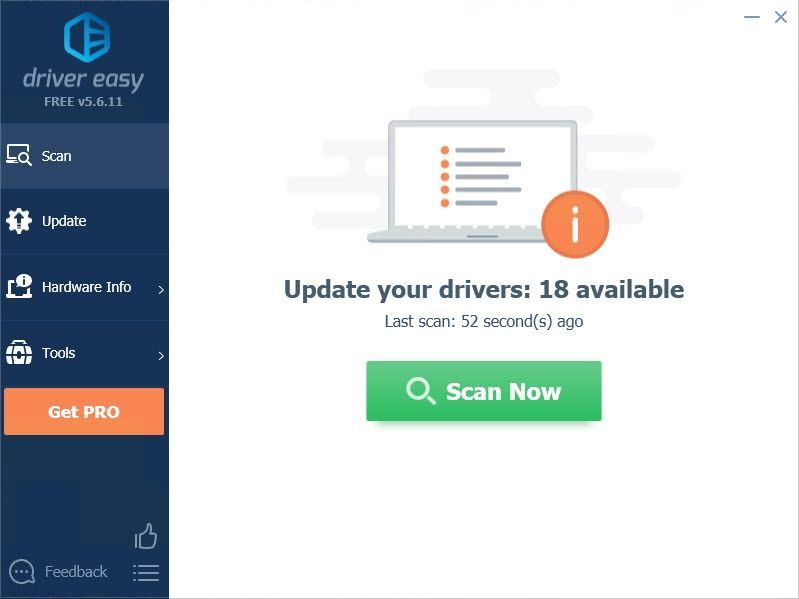
- پر کلک کریں اپ ڈیٹ اس ڈرائیور کا درست ورژن خود بخود ڈاؤن لوڈ کرنے کیلئے پرچم لگانے والے ڈرائیور کے ساتھ والے بٹن پر ، پھر آپ اسے دستی طور پر انسٹال کرسکتے ہیں (آپ یہ مفت ورژن کے ساتھ کرسکتے ہیں)۔
یا کلک کریں تمام تجدید کریں کا درست ورژن خود بخود ڈاؤن لوڈ اور انسٹال کرنے کیلئے سب وہ ڈرائیور جو آپ کے سسٹم میں غائب ہیں یا پرانی ہیں۔ (اس کی ضرورت ہے پرو ورژن جو مکمل تعاون اور 30 دن کی پیسہ واپس کرنے کی گارنٹی کے ساتھ آتا ہے۔ جب آپ سب کو اپ ڈیٹ کرتے ہیں تو آپ کو اپ گریڈ کرنے کا اشارہ کیا جائے گا۔)
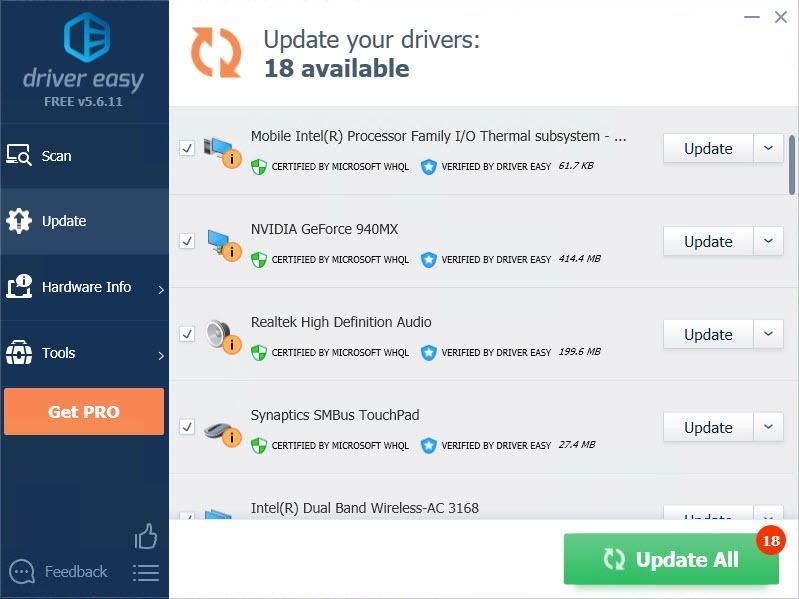
اگر زیادہ مفید اور موثر رہنمائی کی ضرورت ہو تو اس آرٹیکل کا URL ضرور لگائیں۔
5 درست کریں: ایس ایف سی / سکیننو کمانڈ چلائیں
ونڈوز 10 نیلی اسکرین کی خرابی کا تعلق نظام فائلوں سے ہوسکتا ہے۔ جب سسٹم کی فائلیں ٹوٹ گئیں یا خراب ہوگئیں ، تو یہ مسئلہ پیدا کرسکتا ہے۔ اس کو حل کرنے کے لئے ، آپ ٹوٹی ہوئی سسٹم فائلوں کی مرمت کے لئے سسٹم فائل چیکر (SFC) استعمال کرسکتے ہیں۔ اسے چلانے کا طریقہ یہاں ہے:
- اپنے کی بورڈ پر ، دبائیں ونڈوز لوگو کی اور R چلائیں باکس کو شروع کرنے کے لئے ایک ہی وقت میں کلید۔
- ٹائپ کریں سینٹی میٹر اور دبائیں شفٹ + Ctrl + داخل کریں ایک ساتھ مل کر اپنے کی بورڈ پر ایڈمنسٹریٹر وضع میں کمانڈ پرامپٹ کھولیں۔
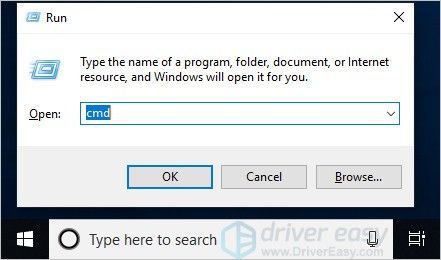
نوٹ : کیا نہیں ٹھیک ہے پر کلک کریں یا صرف انٹر بٹن دبائیں کیونکہ اس سے آپ ایڈمنسٹریٹر وضع میں کمانڈ پرامپٹ نہیں کھول سکتے ہیں۔ - ٹائپ کریں ایس ایف سی / سکین (یا کاپی پیسٹ) اور دبائیں داخل کریں . پھر تصدیق کا 100 complete مکمل ہونے کا انتظار کریں۔
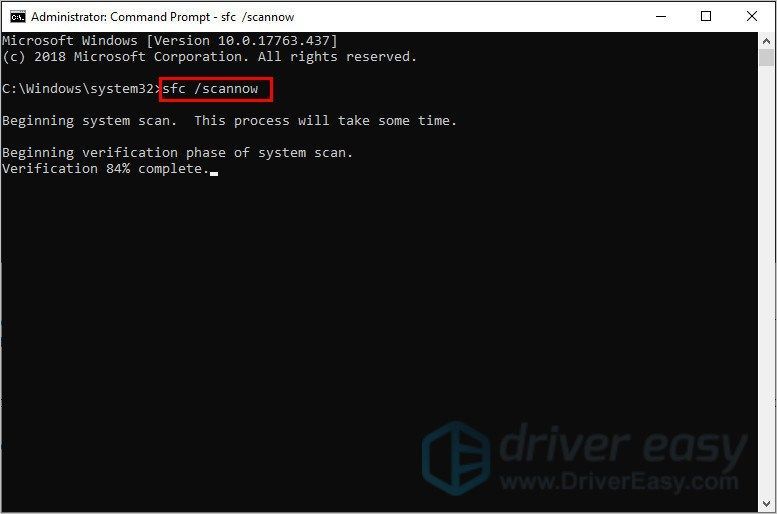
- نیلی اسکرین کا مسئلہ طے شدہ ہے یا نہیں اس کی جانچ کے لئے اپنے کمپیوٹر کو دوبارہ شروع کریں۔
اگر نتیجہ یہ ظاہر کرتا ہے کہ ٹوٹی ہوئی فائلیں موجود ہیں لیکن ایس ایف سی اسے ٹھیک نہیں کرسکتی ہے ، تو آپ رجوع کرسکتے ہیں تعیناتی امیج سرویسنگ اینڈ مینجمنٹ (DISM) ٹول گہری جانچ اور مرمت کے ل.
6 درست کریں: اپنے BIOS کو اپ ڈیٹ کریں
BIOS ( بنیادی ان پٹ / آؤٹ پٹ سسٹم ) آپ کے کمپیوٹر کی بوٹنگ کے عمل کے دوران ہارڈ ویئر کی ابتداء کرتا ہے اور عمل کود کرتا ہے۔ کچھ معاملات میں ، ونڈوز 10 پر ریڈ اسکرین اس سے متعلق ہوسکتی ہے۔ اسے ٹھیک کرنے کے ل we ، ہم اپنے کو اپ ڈیٹ کرنے کی کوشش کر سکتے ہیں BIOS .
چونکہ مدر بورڈ کے مختلف مینوفیکچررز کے پاس مختلف ہدایات ہیں ، لہذا ذیل میں دیئے گئے اقدامات ایک مکمل رہنما ہیں۔
اہم : BIOS کو غلط طریقے سے اپ ڈیٹ کرنے میں ڈیٹا کی کمی یا اس سے بھی زیادہ سنگین مسائل پیدا ہوسکتے ہیں۔ تو براہ کرم احتیاط کے ساتھ آگے بڑھیں یا اس میں پیشہ ورانہ مدد حاصل کریں BIOS تازہ کاری کا عمل .- اپنے کی بورڈ پر ، دبائیں ونڈوز لوگو کی اور R اسی وقت ، پھر کاپی اور پیسٹ کریں msinfo32 باکس میں دبائیں اور دبائیں داخل کریں .
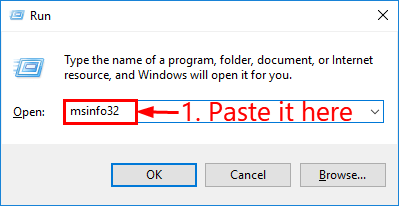
- میں معلومات کے میں BIOS ورژن / تاریخ اور ڈویلپر کی آفیشل ویب سائٹ پر جائیں۔
- چیک کریں مدد کریں (یا ڈاؤن لوڈ کریں ) سیکشن اور تازہ ترین BIOS اپ ڈیٹ کے لئے تلاش کریں۔
- فائل ڈاؤن لوڈ کریں اور اسے درست طریقے سے انسٹال کریں۔
- اپنے کمپیوٹر کو دوبارہ شروع کریں اور چیک کریں کہ آیا یہ ہے سرخ اسکرین میں خرابی ظاہر ہوتا ہے یا نہیں۔
7 درست کریں: اپنے سسٹم کو بحالی کے مقام سے لوٹائیں
آپ اپنے ونڈوز سسٹم کو پچھلی حالت میں تبدیل کرکے اپنے سرخ اسکرین کے مسئلے کو بھی ٹھیک کرسکتے ہیں۔ آپ یہ نظام کی بحالی کے ساتھ کرتے ہیں۔ یہاں کس طرح:
اپنی ریڈ اسکرین کا مسئلہ پیش آنے سے پہلے آپ کو بحالی نقطہ بنانے کی ضرورت ہے۔- اپنے کی بورڈ پر ، دبائیں ونڈوز لوگو کی اور R رن ڈائیلاگ کو کھولنے کے ل.
- ٹائپ کریں rstrui.exe رن باکس میں ، پھر دبائیں داخل کریں .
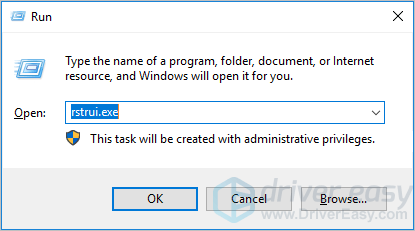
- بحالی مقام سے اپنے سسٹم کو بحال کرنے کے لئے سسٹم ریسٹور وزرڈ کی آن اسکرین ہدایات پر عمل کریں۔
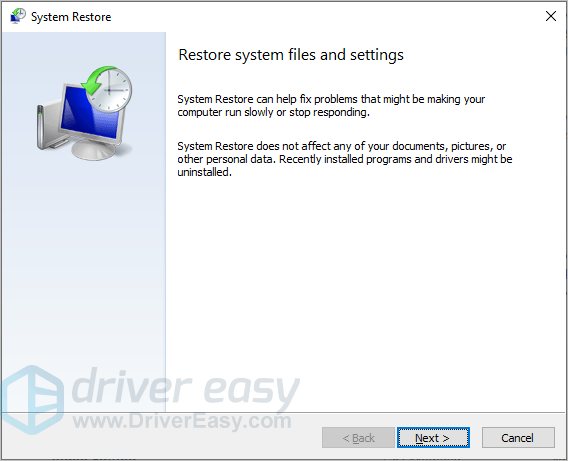
اگر یہ آپ کے ل works کام کرتا ہے تو آپ کو اپنی کمپیوٹر اسکرین دوبارہ دیکھنی چاہئے۔ لیکن اگر نہیں تو ، فکر نہ کریں ، آپ کو آزمانے کے لئے ابھی بھی دیگر اصلاحات ہیں…
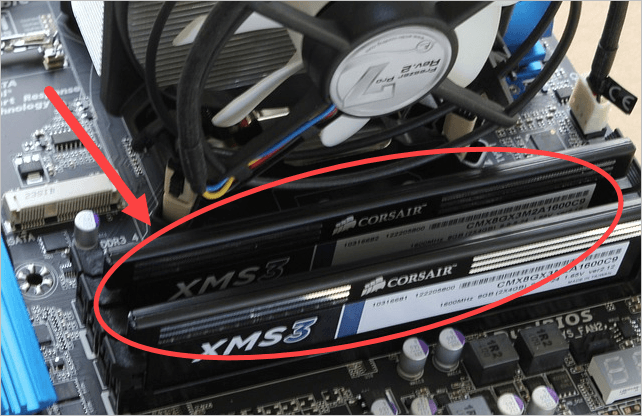
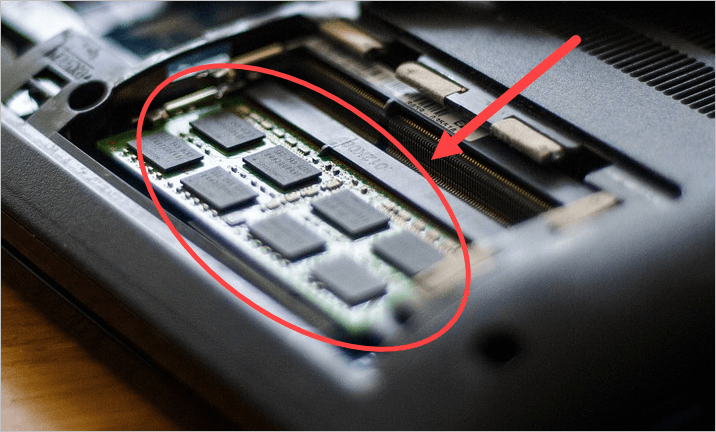
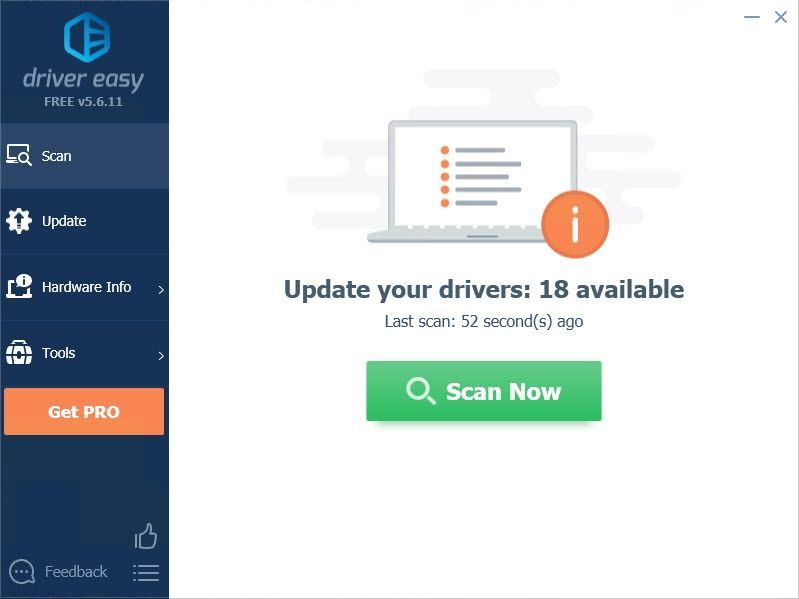
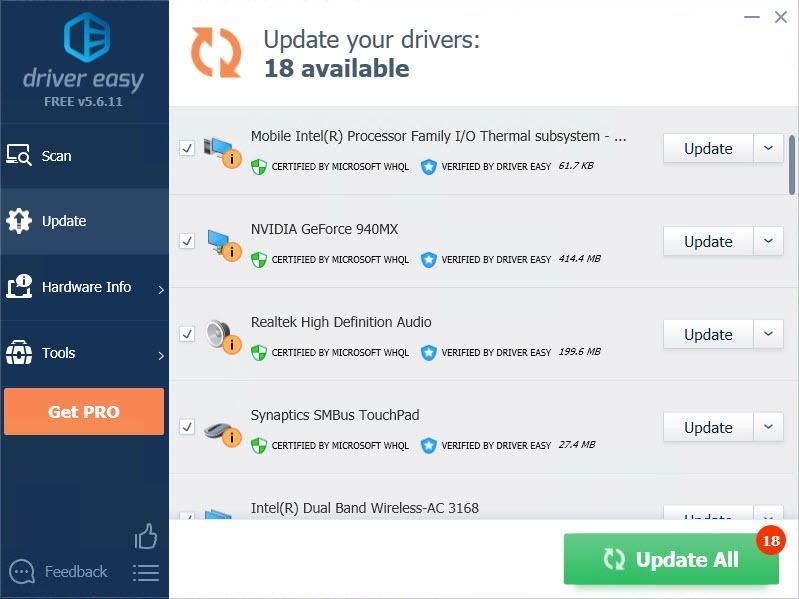
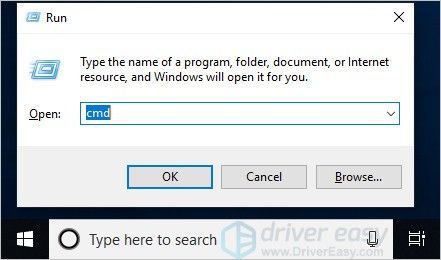
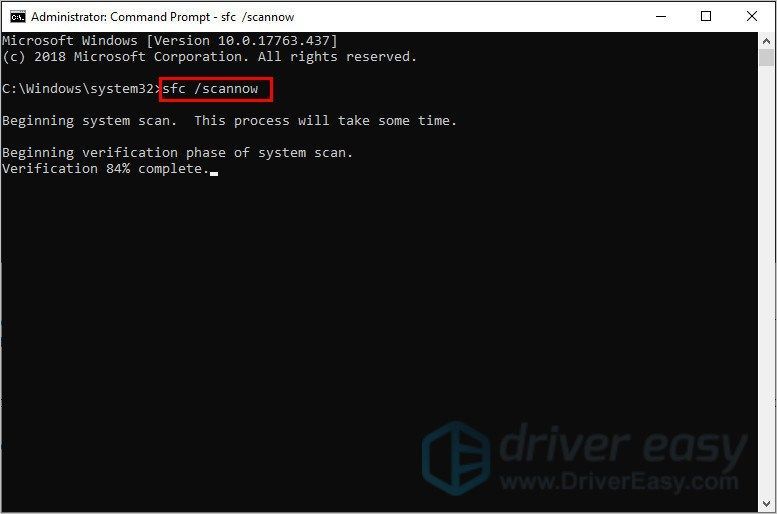
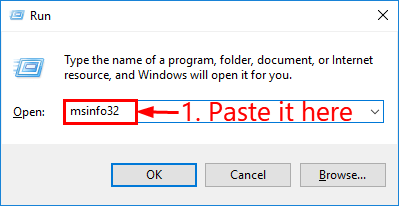
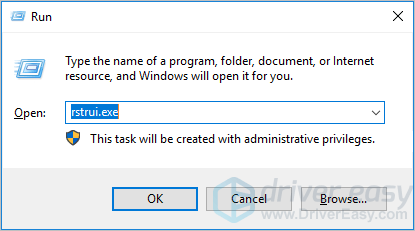
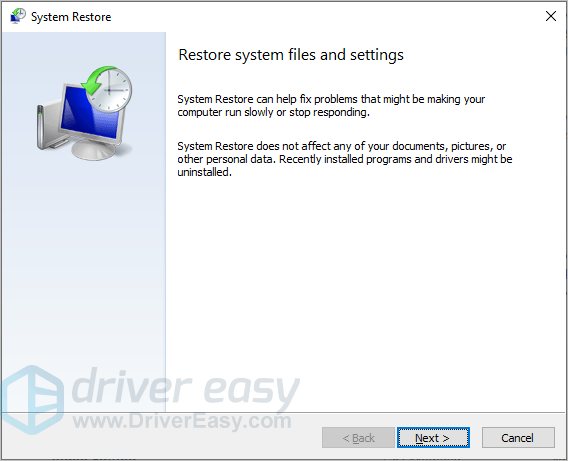

![[فکسڈ] اسٹیم اپ ڈیٹ ڈاؤن لوڈ نہیں ہو رہا مسئلہ | 2022](https://letmeknow.ch/img/knowledge/14/steam-update-not-downloading-issue-2022.jpg)




